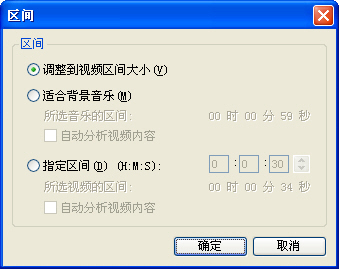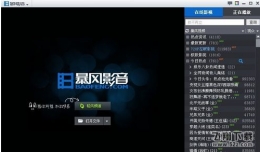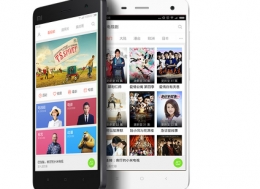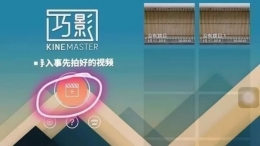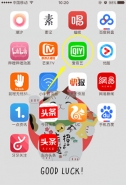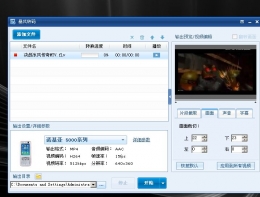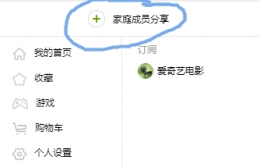您所在的位置: 首页 > 教程首页 > 媒体工具 > 教你快速用会声会影制作家庭影片
家庭影片是记录孩子的生日派对、朋友的婚礼、家庭旅游的最佳方式。然而,制作家庭影片却可能是个冗长乏味的过程,花掉您许多的时间。会声会影 的「影片向导」则可为您包办大部分的视频编辑工作,例如插入文字及背景音乐等,因此大大地减轻了您的负担。您现在只需利用几个简单的步骤,就可制作出让亲朋好友们惊喜赞叹的家庭影片。
从硬盘式AVCHD摄像机导入视频:
步骤 1.
用USB 2.0传输线将您的AVCHD摄录像机与计算机连接。打开摄录像机电源,调至播放模式。开启会声会影 X2。在启动主选单中,勾选左下角之16:9 比例,并点击「影片向导」。

步骤 2.
点击「从移动设备导入」。

步骤 3.
进入从硬盘/外部设备导入媒体窗口后,窗口左边设备字段显示的HDD代表的是会声会影的工作文件夹;而Memory Card即为您的硬盘摄影机。点击 Memory Card后,右边窗口则会显示摄影机中所存放的照片与影片缩图。
勾选窗口上方「视频」选项,即仅会出现硬盘摄影机中的影片缩图。点击欲导入的影片后,按下「确定」即将影片导入影片向导中。
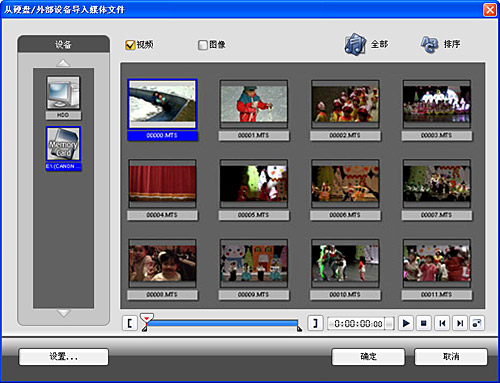
编辑影片:
步骤 4.
以移动设备导入的影片会直接以缩图形式加入媒体素材清单。
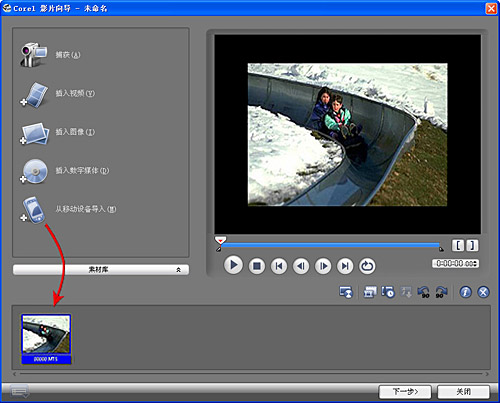
步骤 5.
用鼠标拖曳「修剪控点」,分别拖曳至想要的影片开头及结尾点,保留需要的影片片段。或是以「标记开始时间」![]() 按钮来设定影片的开头;设定好影片开头后,继续播放影片,至影片结尾再按一下「标记结束时间」
按钮来设定影片的开头;设定好影片开头后,继续播放影片,至影片结尾再按一下「标记结束时间」![]() 按钮即可。再按一下「下一步」。
按钮即可。再按一下「下一步」。
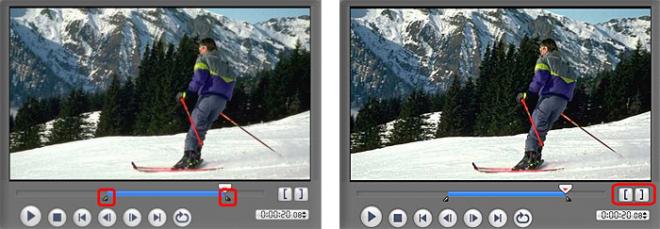
步骤 6.
请从主题模板清单中选取一个主题模板,HD-影片主题中的模板可以搭配您的高画质影片。
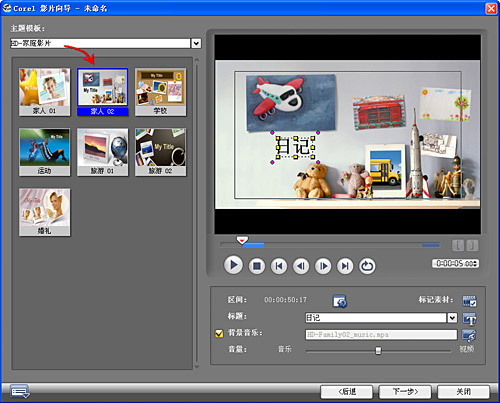
步骤 7.
按一下![]() 来打开一个可以设定影片总长度的对话框:
来打开一个可以设定影片总长度的对话框:
「调整为视频时间长度」维持目前的影片时间长度
「调整为背影音乐长度」将影片时间长度调整为背景音乐的长度
「指定时间长度」让您自订整个影片的时间长度